- Proses pencetakan diblokir oleh masalah sistem, yang meminta Printer dalam Kesalahan Negara pesan eror.
- Untuk mengeluarkan printer Anda dari status kesalahan, solusi pertama adalah mengubah pengaturan port.
- Apakah Anda memiliki masalah lain dengan printer Anda? Perbaiki seperti seorang insinyur dengan kami lengkapi cara panduannya.
- Jika ada periferal lain, tidak hanya printer Anda, yang perlu diperbaiki, jangan khawatir karena kami memiliki keseluruhan Perbaiki hub periferal untuk Anda periksa.

Perangkat lunak ini akan memperbaiki kesalahan umum komputer, melindungi Anda dari kehilangan file, malware, kegagalan perangkat keras, dan mengoptimalkan PC Anda untuk kinerja maksimal. Perbaiki masalah PC dan hapus virus sekarang dalam 3 langkah mudah:
- Unduh Alat Perbaikan PC Restoro yang dilengkapi dengan Teknologi yang Dipatenkan (tersedia paten sini).
- Klik Mulai Pindai untuk menemukan masalah Windows yang dapat menyebabkan masalah PC.
- Klik Perbaiki Semua untuk memperbaiki masalah yang memengaruhi keamanan dan kinerja komputer Anda
- Restoro telah diunduh oleh 0 pembaca bulan ini.
Beberapa pengguna Windows 10 mengalami masalah saat mencoba menggunakan printer mereka.
Proses pencetakan diblokir oleh masalah sistem, yang meminta Printer dalam Status Kesalahan pesan eror.
Apa artinya ketika printer dalam keadaan error? Biasanya, masalah ini disebabkan oleh pengaturan izin sistem, driver rusak atau konflik sistem.
Untuk membantu Anda memperbaiki masalah ini, kami menyusun panduan pemecahan masalah ini.
Bagaimana cara mengeluarkan printer saya dari status kesalahan?
1. Buat perubahan pengaturan port
- Tekan tombol logo Windows + R pada keyboard Anda > ketik devmgmt.msc dan tekan Enter untuk membuka Pengaturan perangkat
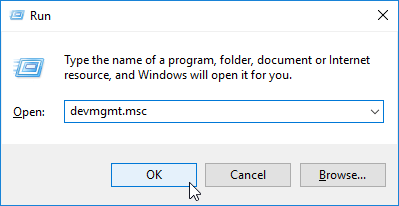
- Klik Melihat di menu atas > pilih Tampilkan perangkat tersembunyi

- Klik kanan Port (COM & LPT) > pilih Properti

- Buka Pengaturan port tab di Properti jendela
- Pilih Gunakan interupsi apa pun yang ditugaskan ke port
- Centang kotak di sebelah Aktifkan deteksi Plug and Play lama > klik baik
- Nyalakan ulang komputer Anda dan lihat apakah itu memperbaiki masalah
2. Pastikan printer Anda Online
- Buka Panel Kontrol > pilih Perangkat dan Printer

- Pilih Pencetak
- Jika Anda melihat bahwa printer Anda memiliki Offline status, klik kanan padanya dan pilih Gunakan Pencetak Daring
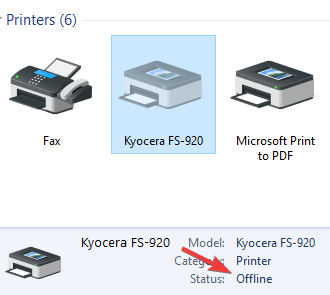
- Jika bisa online, Anda akan melihat Siap pesan bukannya Offline.
Anda mungkin juga tertarik untuk menemukan 6 perangkat lunak manajemen printer terbaik untuk mengoptimalkan kinerja
3. Instal ulang driver printer
- Buka Panel Kontrol > pilih Lihat Dengan ikon Besar
- Klik Perangkat dan Printer
- Klik kanan pada printer Anda > pilih Hapus perangkat

- Konfirmasikan penghapusan perangkat dan mulai ulang komputer Anda
- Setelah PC reboot, itu akan secara otomatis mendeteksi dan menginstal printer Anda, jika tidak, cabut dan pasang kembali.
4. Atur layanan Print Spooler ke otomatis
- Tekan tombol logo Windows + R pada keyboard Anda > ketik services.msc di kotak Jalankan dan tekan Enter
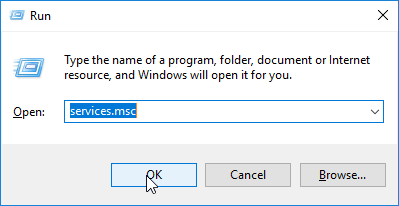
- Cari Cetak Spooler service di panel kanan dan pertama-tama pastikan itu diatur ke Start
- Klik kanan pada Print Spooler > pilih Properti
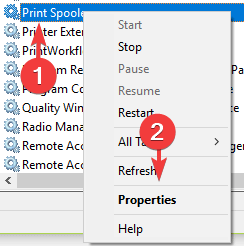
- Dalam Umum tab, atur Jenis startup untuk Otomatis dari menu tarik-turun > klik Menerapkan > baik
- Tutup Jasa jendela dan restart komputer Anda untuk melihat apakah itu memperbaiki masalah.
5. Perbarui Windows
- Tekan tombol Mulai > buka Pengaturan

- Klik Pembaruan & Keamanan

- Pilih pembaruan Windows
- Klik Periksa pembaruan

- Jika menemukan pembaruan, biarkan prosesnya selesai dan mulai ulang komputer Anda
- Setelah me-reboot PC Anda, periksa apakah memperbarui Windows memperbaiki masalah.
Kami berharap solusi kami membantu Anda memperbaiki masalah printer ini.
Jika Anda menyukai artikel ini, tinggalkan komentar di bagian komentar di bawah.
 Masih mengalami masalah?Perbaiki dengan alat ini:
Masih mengalami masalah?Perbaiki dengan alat ini:
- Unduh Alat Perbaikan PC ini dinilai Hebat di TrustPilot.com (unduh dimulai di halaman ini).
- Klik Mulai Pindai untuk menemukan masalah Windows yang dapat menyebabkan masalah PC.
- Klik Perbaiki Semua untuk memperbaiki masalah dengan Teknologi yang Dipatenkan (Diskon Eksklusif untuk pembaca kami).
Restoro telah diunduh oleh 0 pembaca bulan ini.
Pertanyaan yang Sering Diajukan
Anda perlu mengubah pengaturan port dan memastikan bahwa printer Anda Online. Ini dia lengkap, panduan langkah demi langkah untuk memperbaiki masalah ini.
Kesalahan printer berarti bahwa printer tidak dapat melakukan pekerjaan pencetakan yang Anda tetapkan karena kesalahan. Ini apa yang harus dilakukan jika printer Anda tidak dapat mencetak di Windows 10.
Ada banyak sekali alasan mengapa kesalahan printer dapat muncul. Bahkan kekurangan kertas dan tinta dapat menghasilkan kesalahan. Kabel data (atau koneksi nirkabel) dan driver juga dapat menyebabkan masalah.


